5. Карты сетей
Обзор
В разделе Мониторинг → Карты сетей можно настраивать, контролировать и просмативать карты сети.
Когда вы откроете этот раздел, вы увидите или последнюю карту сети, которую открывали ранее, или список всех карт сети, к которым у вас имеется доступ. Все карты сети могут быть либо публичными, либо приватными. Публичные карты доступны для всех пользователей, тогда как приватные карты доступны только их владельцу и пользователям, с которыми поделились этой картой сети.
Список карт сети
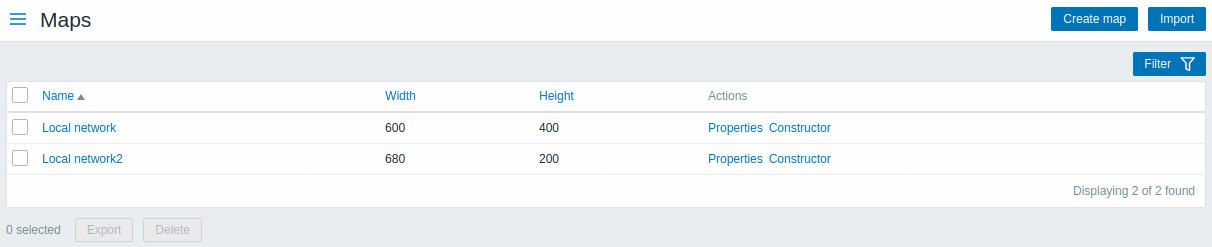
Отображаемые данные:
| Столбец | Описание |
|---|---|
| Имя (Name) | Имя карты сети. Нажмите на имя карты, чтобы увидеть карту сети. |
| Ширина (Width) | Ширина карты сети. |
| Высота (Height) | Высота карты сети. |
| Действия (Actions) |
Доступны два действия: Свойства (Properties) — изменение общих свойств карты Конструктор (Constructor) — доступ к сетке для добавления элементов карты сети |
Чтобы настроить новую карту сети, нажмите на кнопку Создать карту сети (Create map) в верхнем правом углу. Чтобы импортировать карту сети из файла YAML, XML или JSON, нажмите на кнопку Импорт (Import) в верхнем правом углу. Пользователь, который импортирует карту сети, будет назначен её владельцем.
Две кнопки под списком предлагают некоторые опции массового редактирования:
- Экспорт — экспорт карт сети в файл YAML, XML или JSON
- Удалить — удаление карт сети
Чтобы использовать эти опции, отметьте флажками соответствующие карты сети, затем нажмите на нужную кнопку.
Использование фильтра
Вы можете использовать фильтр, чтобы отображать только интересующие вас карты. Для повышения производительности поиска данные ищутся с нераскрытыми макросами.
Просмотр карт сети
Для просмотра карты сети нажмите на её имя в списке всех карт.
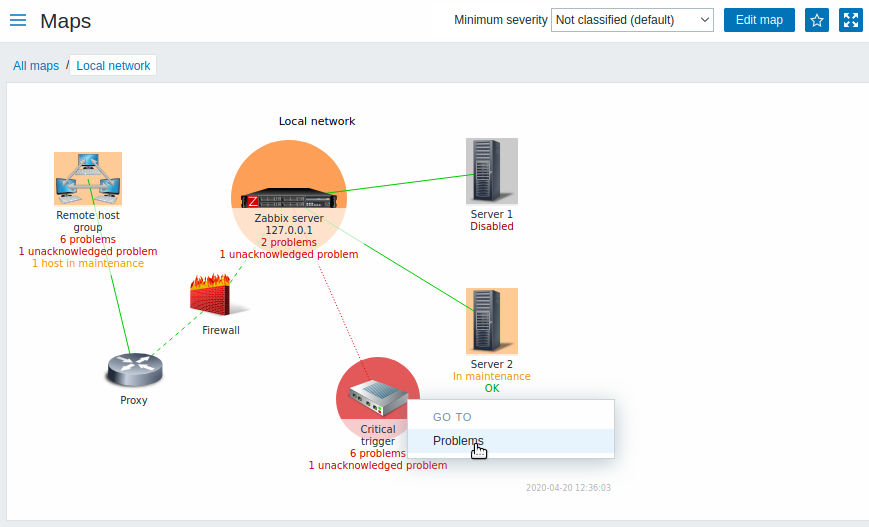
Вы можете использовать выпадающий список в панели заголовка карт сетей для выбора наименьшего уровня важности отображаемых триггеров. Важность с пометкой по умолчанию является уровнем, указанным при настройке карты сети. Если карта сети содержит подкарту, перемещение к подкарте сохранит важность, указанную в карте сети более высокого уровня (за исключением уровня Не классифицировано, в этом случае он не будет передан на подкарту).
Подсветка иконок
Если элемент карты находится в состоянии проблемы, он будет подсвечиваться окружностью. Цвет заливки окружности соответствует цвету важности проблемы. На элементах будут отображаться только проблемы с уровнем, равным или выше выбранной важности. Если все проблемы подтверждены, то вокруг окружности отображается широкая зелёная рамка.
Кроме того:
- узел сети в состоянии обслуживания будет подсвечиваться заполненным оранжевым квадратом. Обратите внимание, что подсветка обслуживания имеет больший приоритет над подсветкой важности проблем (начиная с версии Zabbix 6.0.5, только если элементом карты является узел сети).
- деактивированный (не под наблюдением) узел сети подсвечивается заполненным серым квадратом.
Подсветка отображается, если в настройках карты сети отмечена опция Подсветка иконок. .
Маркеры недавнего изменения
Направленные внутрь красные треугольники вокруг элемента указывают на недавнее изменение состояния триггера — то, которое произошло в течение последних 30 минут. Эти треугольники отображаются, если в настройках карты сети отмечена опция Помечать элементы при изменении состояния триггера.
Ссылки
Щелчок мышью по элементу карты открывает меню с некоторыми доступными ссылками.
Кнопки
Кнопки справа предоставляют следующие опции:
 (Изменить карту сети) |
Переход в конструктор карты сети для редактирования её содержимого. |
 |
Добавление карты в виджет избранного на Панели. |
 |
Карта уже находится в виджете избранного на Панели. Нажмите, чтобы удалить карту из виджета избранного. |
Кнопки режима просмотра, являющиеся общими для всех разделов, описаны на странице Мониторинг.
Удобочитаемая сводка на картах
К картам сети добавлено скрытое свойство «aria-label», которое позволяет считывать информацию о карте при помощи устройств чтения с экрана. Доступно как общее описание карты сети, так и описания по отдельным элементам, в следующем формате:
- для описания карты сети:
<Имя карты>, <* из * элементов в состоянии проблемы>, <* проблем всего>. - для описания одного элемента с одной проблемой:
<Тип элемента>, Состояние <Состояние элемента>, <Имя элемента>, <Описание проблемы>. - для описания одного элемента с несколькими проблемами:
<Тип элемента>, Состояние <Состояние элемента>, <Имя элемента>, <* проблем>. - для описания одного элемента без проблем:
<Тип элемента>, Состояние <Состояние элемента>, <Имя элемента>.
Например, доступно такое описание:
'Local network, 1 из 6 элементов в состоянии проблемы, 1 проблем всего. Узел сети, Состояние проблема, My host, Free disk space is less than 20% on volume \/. Группа узлов сети, Состояние ok, Virtual servers. Узел сети, Состояние ok, Server 1. Узел сети, Состояние ok, Server 2. Узел сети, Состояние ok, Server 3. Узел сети, Состояние ok, Server 4. 'для следующей карты сети:
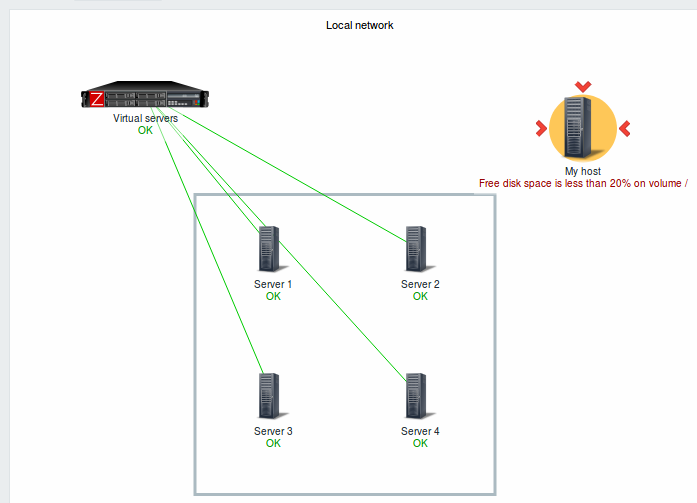
Ссылки на карту сети
На карты сети можно ссылаться по параметрам GET — как по sysmapid, так и по mapname. Например:
откроет карту сети с этим именем (Local network).
Если указаны и sysmapid (ID карты сети) и mapname (имя карты), то mapname имеет более высокий приоритет.

